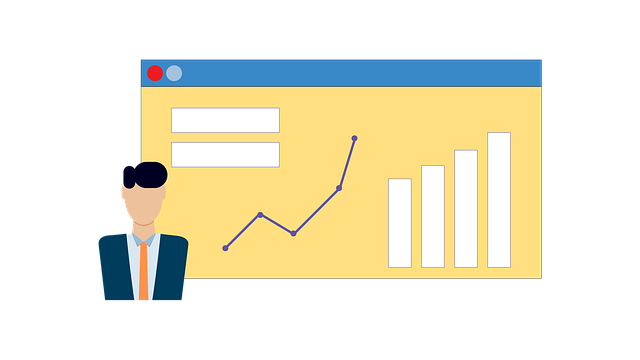
Mise à jour des tableaux croisés dynamiques
29 avril 2021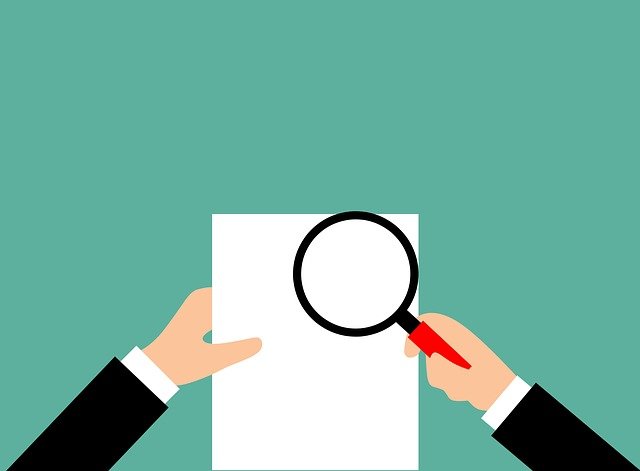
Ce qui différencie une agence Excel professionnel et un consultant freelance
4 mai 2021Raccourcis clavier Excel pour les entreprises
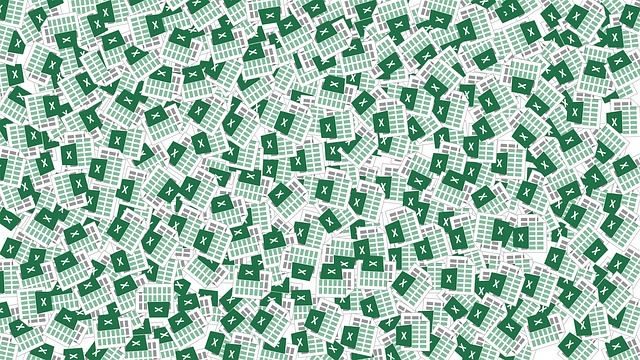
Pour la plupart des gens, lorsque c’est la première fois que vous travaillez avec Microsoft Excel, vous vous concentrez simplement sur la réalisation de votre tâche plutôt que d’apprendre à travailler efficacement pour une exécution plus rapide de votre tâche. Cela peut généralement être dit pour n’importe quelle application logicielle.
Cependant, lorsque vous êtes prêt à en savoir plus sur les raccourcis clavier utilisés dans Microsoft Excel, cet article d’aide Excel gratuit vous fournira les raccourcis clavier Excel les plus importants et les plus avantageux actuellement disponibles. Résultat, vous êtes un meilleur consultant Excel, vous gagnez du temps et le temps, c’est de l’argent. Et c’est l’une des choses que nous pouvons vous aider à faire : nous aidons les entreprises à utiliser Microsoft Excel plus efficacement.
Les avantages des raccourcis
L’utilisation des raccourcis clavier d’Excel vous offre ces deux avantages :
- Il est plus pratique de garder les mains sur le clavier. Il est plus rapide de déplacer votre main du clavier à la souris, au clavier.
- Vos muscles ne seront pas trop stressés avec moins de mouvement de vos mains.
Cet article a classé les raccourcis clavier de Microsoft Excel dans des domaines connexes. De cette manière, il vous sera plus facile d’apprendre un groupe de raccourcis clavier à la fois, plutôt que d’apprendre tous les raccourcis à la fois.
Raccourcis : Fichiers
Ce petit groupe de raccourcis clavier Excel est probablement le plus important et le plus fondamental parmi les raccourcis Excel. Ces raccourcis peuvent être utilisés pour ouvrir, fermer et enregistrer vos classeurs Excel.
- Ctrl + N : ce raccourci vous permettra de créer un nouveau classeur Excel.
- Ctrl + S : Sa fonction est d’enregistrer votre classeur Excel.
- Ctrl + O : il fonctionne en ouvrant un classeur Excel existant.
Raccourcis : Modification
Voici les raccourcis clavier MS Excel les plus courants que vous pouvez utiliser pour modifier votre feuille de calcul Microsoft Excel. Le raccourci le plus préféré de ce groupe est probablement Ctrl + Z.
- Ctrl + Z : ce raccourci vous permettra d’annuler la dernière modification que vous avez apportée à votre classeur. Il peut être utilisé à plusieurs reprises pour supprimer les modifications encore et encore.
- Ctrl + Y : Sa fonction est de refaire votre dernière annulation. Cependant, il ne peut être utilisé que si vous venez d’utiliser la commande Annuler.
- Ctrl + C : Cela vous permet de copier un élément sélectionné d’une plage d’éléments dans votre classeur. Ensuite, après la copie, vous pouvez le coller en utilisant le raccourci clavier Coller.
- Ctrl + V : sa fonction est de coller l’élément ou la plage d’éléments que vous avez sélectionnés dans votre classeur.
- Ctrl + X : il coupe l’élément sélectionné ou la plage d’éléments dans votre classeur, vous pouvez le placer dans n’importe quelle région de votre classeur à l’aide du raccourci clavier coller. La coupe et la copie sont différentes l’une de l’autre. Coupez les fonctions en supprimant l’élément sélectionné ou la plage d’éléments, contrairement à la copie.
- Supprimer : Cela supprime l’élément sélectionné ou la plage d’éléments. Vous pouvez utiliser ce raccourci clavier lorsque vous souhaitez supprimer plusieurs cellules à la fois.
- Retour arrière : Ceci peut être utilisé si vous souhaitez modifier un élément dans une cellule. Cependant, il ne peut être utilisé que pour supprimer un élément, pas une plage d’éléments.





